Haben Sie bei der Fehlerbehebung Ihres MacBook Pro wahrscheinlich den Rat zum Zurücksetzen des NVRAM gehört? Nun, einige Mitglieder des Forums diskutieren, wie der Reset-Prozess alle macOS-bezogenen Instabilitäten heilen kann. Aber haben Sie schon einmal darüber nachgedacht, was NVRAM genau ist? Warum sollte es zurückgesetzt werden?
Was ist NVRAM?
Beginnen wir damit, zu erklären, was genau NVRAM ist.
Wenn Ihr Mac ein unerwartetes „Fragezeichen“-Symbol auf dem Bildschirm sieht, sobald Sie den Computer starten oder wenn er von einem anderen Startdiskettenelement als dem in den Einstellungen angegebenen startet. Möglicherweise müssen Sie NVRAM löschen, um diese Art von Problemen zu beheben. Sie fragen warum? Weil Ihr NVRAM alle diese Einstellungen auf Ihrem Mac enthält. Es enthält alle wichtigen Informationen zum Booten, zur Gerätekonfiguration und anderen permanenten Komponenten.
Auf der Apple Support-Seite wird erklärt, NVRAM (Non-volatile Random Access Memory) ist eine kleine Speichermenge, die Ihr Mac-Computer verwendet, um bestimmte Arten von Schlüsseleinstellungen zu speichern. Dazu gehören Sound, Lautsprecher, Display, Startvolume, Hintergrundbeleuchtung, Status der Ortungsdienste, Zeitzone, aktuelle Kernel-Panik-Informationen und andere weitere Einstellungen. Die meisten Mac-Benutzer denken nicht viel über ihren nicht flüchtigen RAM nach, aber er arbeitet trotzdem hart und behält alle oben genannten Details im Auge, die sich auf die Gesamtfunktion des Systems auswirken.
Wann sollten Sie NVRAM zurücksetzen?
Trotz eines weit verbreiteten Missverständnisses kann das Zurücksetzen des NVRAM auf dem MacBook Pro Ihren Computer möglicherweise nicht wesentlich beschleunigen. Dies würde Ihnen jedoch helfen, das träge Verhalten Ihres Mac zu beheben, wenn Sie Probleme mit im NVRAM gespeicherten Einstellungen haben, z. B. Audioeinstellungen, Anzeigeeinstellungen oder Boot-Disc-Speicherorte. In bestimmten Szenarien hilft das Zurücksetzen des NVRAM auch bei der Behebung von Kernel-Paniken.
Warum sollten Sie das NVRAM-MacBook zurücksetzen?
Wenn Sie Probleme mit der Lautsprecherlautstärke, Bildschirmauflösung, Systemzeit, Startdiskette Ihres Macs haben und keinen idealen Weg zur Behebung der Probleme finden können, ist der letzte Ausweg das Zurücksetzen des NVRAM.
Wenn eines der folgenden Mac-Probleme auftritt, müssen Sie den NVRAM auf dem MacBook zurücksetzen:
- Ein blinkendes „Fragezeichen“-Symbol erscheint, sobald Sie Ihren Mac starten.
- Die Anzeige des Mac friert plötzlich ein oder reagiert nicht mehr (ohne das Symbol für das sich drehende Rad anzuzeigen).
- Auch wenn die Lautstärke aufgedreht ist, hört der Lautsprecher deines Macs auf, Audio abzuspielen.
- Ihr MacBook Pro hat Probleme beim Verbinden mit einem externen Display
So sehen Sie, was sich im NVRAM befindet
Wenn Sie wirklich neugierig sind, welche Einstellungen sich im NVRAM befinden, können Sie den folgenden Befehl im Terminalfenster ausführen.
SCHRITT 1- Starten Sie das Terminal unter macOS.
SCHRITT 2 – Suchen Sie nach Anwendungen und gehen Sie zu Dienstprogrammen.
SCHRITT 3- Führen Sie den folgenden Befehl im Terminalfenster aus und drücken Sie die Eingabetaste.
„ nvram – xp “ (ohne Semikolon)
Sie können den gesamten Inhalt von NVRAM Mac sehen . Sie werden ein paar Dinge erkennen, wie Lautstärke und eine Reihe kryptischer Schlüssel.
So setzen Sie den NVRAM-Mac zurück
Denken Sie daran, dass das Zurücksetzen des NVRAM den nichtflüchtigen RAM Ihres MacBook auf die Werkseinstellungen zurücksetzt. Das heißt, wenn Sie Ihren Computer nach dem Zurücksetzen neu starten, werden alle Ihre Einstellungen wie Systemlautstärke, Bildschirmauflösung, Einstellungen für die Auswahl der Startdiskette usw. alle so eingestellt, wie sie beim ersten Konfigurieren der Einstellungen waren.
Führen Sie die folgenden Schritte aus, um den NVRAM auf Ihrem MacBook zurückzusetzen:
METHODE 1 – Startbefehl
Wenn Sie glauben, dass das Zurücksetzen des NVRAM alle Ihre Mac-Probleme lösen wird, gibt es mehr als eine Möglichkeit, dies zu tun. Am gebräuchlichsten ist dies, indem Sie während des Einschaltens Ihres Mac-Rechners einige Tasten gedrückt halten.
SCHRITT 1- Fahren Sie Ihren Mac zuerst über das Apple-Menü vollständig herunter.
SCHRITT 2 - Suchen Sie nach dem Herunterfahren Ihres MacBook Pro die Tasten Command, Option, P & R.
SCHRITT 3- Der Trick besteht nun darin, Ihren Mac mit dem Netzschalter einzuschalten und gleichzeitig die Tasten Command, Option, P & R zu drücken und gedrückt zu halten, sobald Sie den Startton des Mac hören.

SCHRITT 4- Halten Sie diese Tasten weiterhin gedrückt, bis Sie den Startton erneut hören.
Beachten Sie, dass sich der zweite Startton vom ersten Ton unterscheidet, was darauf hinweist, dass die Einstellungen auf die Werkseinstellungen und einen erfolgreichen NVRAM-Reset zurückgesetzt wurden!
METHODE 2 – Terminal
Hier ist eine weitere schnelle Möglichkeit zum Zurücksetzen des NVRAM auf dem MacBook. Führen Sie die folgenden Schritte aus:
Hinweis: Die Verwendung des Mac-Terminals ist eine erweiterte Möglichkeit, Befehle auf Ihrem Computer auszugeben. Obwohl die unten genannten Befehlszeilen Ihnen beim Zurücksetzen des NVRAM helfen, wird dringend empfohlen, sich über Terminal zu informieren, bevor Sie sich weiter wagen.
SCHRITT 1- Schließen Sie alle laufenden Mac-Anwendungen und öffnen Sie das Terminal. Sie finden es über den Finder > Dienstprogramme > Terminal!
SCHRITT 2- Führen Sie die folgende Befehlszeile aus und drücken Sie die Eingabetaste.
sudo nvram -c
SCHRITT 3- Geben Sie nun das Administratorkennwort ein und drücken Sie erneut die Eingabetaste.
SCHRITT 4- Geben Sie als Nächstes die folgende Befehlszeile ein, um den Vorgang abzuschließen: sudo shutdown -r now
Drücken Sie die Eingabetaste, um Ihr MacBook neu zu starten!
Sie haben Ihr NVRAM gelöscht. Was als nächstes?
Wie bereits erwähnt, wird durch das Zurücksetzen des NVRAM auf dem MacBook der NVRAM Ihres Systems auf die Werkseinstellungen zurückgesetzt. Als nächstes müssen Sie wahrscheinlich bestimmte hilfreiche Einstellungen (wie Helligkeitsstufen, Lautstärkeeinstellungen usw.) in den Systemeinstellungen wiederherstellen, um sicherzustellen, dass alles nach Ihren Wünschen funktioniert!

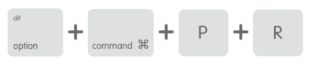



![So deaktivieren Sie Benachrichtigungen in Microsoft Teams [AIO] So deaktivieren Sie Benachrichtigungen in Microsoft Teams [AIO]](https://cloudo3.com/resources8/images31/image-2249-0105182830838.png)





![Bedingte Formatierung basierend auf einer anderen Zelle [Google Tabellen] Bedingte Formatierung basierend auf einer anderen Zelle [Google Tabellen]](https://cloudo3.com/resources3/images10/image-235-1009001311315.jpg)